excel拖动排列步骤如下:1.我在EXCEL中输入以下数字,如图:2.现在我要想复制“1”,则拖动单元格A1,但此该你会发现,在下拖动下方有个方框,如图:3.上步出现的情况便是以顺序的方式出现,但你只需要点动那个右下方的方框,选择“复制单元格”即可......
excel 单元格内换行的方法,通过函数公式和VBA来实现excel单元格内换行
excel单元格内换行的方法,比如通过alt+enter组合键等等方法。
注:如果使用alt+enter组合键使用excel单元格内换行之后,应该再重新调整行高(双击行与行之间间隔快速调整为合适高度)。
本文介绍一些特殊的excel单元格内换行的实例。
excel单元格内换行实例一:
如何用VBA实现15位数值以每5个数字自动换行。
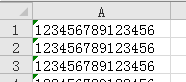
按ALT+F11,打开VBE窗口,单击插入——模块,复制下面代码,按F5键运行即可自动实现excel单元格内换行。
Sub 单元格内换行()
For x = 1 To Range("A" & Range("A:A").Count).End(3).Row
Cells(x, 1) = Left(Cells(x, 1), 5) & Chr(10) & Mid(Cells(x, 1), 6, 5) & Chr(10) & Right(Cells(x, 1), 5)
Next x
End Sub
excel单元格内换行实例二:
excel一个单元格内换行内容,如A1所示,如何自动将A1自动换行的内容转换为多个单元格,如A3:A5的效果。
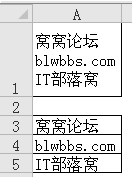
按ALT+F11,打开VBE窗口,单击插入——模块,复制下面代码,按F5键运行即可自动实现excel单元格内换行。
Sub 单元格内换行()
v = Split(Cells(1, 1).Value, Chr(10))
Cells(3, 1).Resize(UBound(v) + 1, 1).Value = Application.Transpose(v)
End Sub
excel单元格内换行实例三:
Excel工作表中以分号隔开的数据,如何操作可以实现这些信息在Excel单元格内换行?
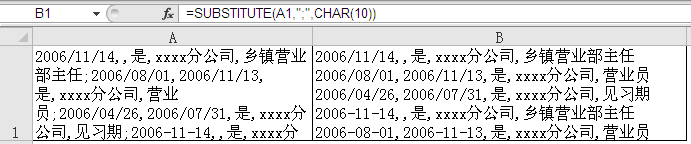
将A1单元格处实现单元格内换行。在B1单元格输入公式: B1=SUBSTITUTE(A1,";",CHAR(10)),然后调整B1单元格的列宽和行高。
标签: excel单元格内换行
相关文章
